윈도우 11 새로운 위젯 필드를 포함하여 디자인 측에 많은 뉴스가 제공됩니다.Windows 11 위젯) 그들은 배달된다 날씨의 상태 (일기 예보), 소식, 스포츠 뉴스, 외환 및 "Microsoft의"다양한 소스의 기타 정보.
Microsoft가 공식적으로 "미리보기"버전에서 Windows 11을 출시 한 후 많은 사용자 Windows 11 위젯로드에 문제가 발생했습니다. 위젯에 전념하는 필드는 즉시 열리지 만 충전하지 않고 빈 공간으로 남아 있습니다. 공백.

다행히도이 문제는 매우 쉽게 해결되며 향후 Windows 11 버전에서 가장 가능성이 높은 것은 더 이상 존재하지 않을 것입니다.
Windows 11의 Cum Facem SA Apara Widget-Urile / Windows 11 위젯을 제대로 작동하지 않는 방법
이 문제가 나타나는 한, 구형 세대의 작거나 통합 된 비디오면이있는 랩톱 및 PC에 나타납니다. 인텔 HD 그래픽 4000 예를 들어.
비디오 드라이버를 비활성화하고 재 활성화하면 Windows 11 위젯을 새로운 전용 필드에 표시 할 수 있습니다. 우리는 다음 단계에 따라이 작업을 수행합니다.
1. 마우스 오른쪽 버튼을 클릭하십시오 단추 시작 Windows 11에서장치 관리자".

2. "장치 관리자"에서 우리는 간다 "디스플레이 어댑터"그런 다음 디스플레이 드라이버를 두 번 클릭하십시오. 인텔 (R) HD 그래픽 4000 우리의 경우.

3. 열린 상자에서 우리는 "드라이버"로 이동 한 다음 클릭합니다. "장치를 비활성화하십시오"그리고 당신이 이것을하고 싶은지 확실히 물을 때 조치를 확인하십시오. 디스플레이를 위해 드라이버를 비활성화 한 후, 몇 초 동안 화면이 검은 색으로 유지됩니다.

이미지가 돌아 오면 Windows 11 위젯을 열고 열립니다. 우리는 이것이 올바르게 나열되어 있음을 알 수 있지만 Windows 11의 투명성 효과는 사라졌습니다. "다이버"로 돌아와 디스플레이 드라이버를 활성화합니다. "장치 활성화".

불행히도,이 설정은 Windows 11 운영 체제를 다시 시작한 후에 유지되지 않지만 다음 기간에 Windows 11 위젯 목록은 디스플레이 드라이버와 함께 해결 될 것이라고 확신합니다.




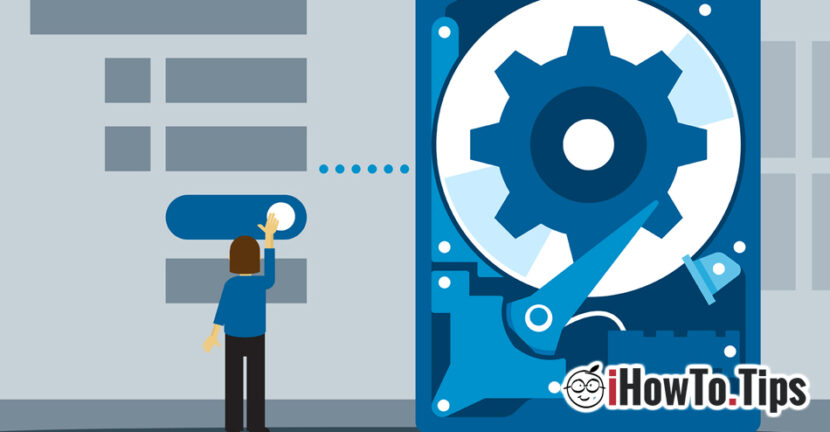





보조,
Intel HD Graphics 4000 (Mine A 3000)에 대해 이야기한다면, 당신은 이미 나처럼 속임수를 썼다는 것입니다. TPM이없고 보안 부팅이없는 레거시 MBR 및 로컬 계정 (W11 Pro)에 기존 PC에 W11을 설치 함으로
그리고 CPU 모델의 분석을 차단해야한다면 이것은 문제가 아닙니다.
그러나 지문 판독기 또는 얼굴 인식 등의 최근 장치와 마찬가지로 Microsoft 계정을 가진 사람들에게만 문제가 해결됩니다.
아직 찾지 못했습니다.이 쪽에서 작업해야합니다.
더 많은 boff
경례
위젯 투명으로 나오는 문제 완전 해결 !!
그래픽 카드 충돌이 아니고
엣지의 동기화 문제 입니다 !
해결 방법은
엣지 – 점3개 – 설정 – 동기화 – 맨 아래에 동기화 다시 설정 – 초기화 누른 후 확인을 누른다
동기화 끄기 – 다시 동기화 켬 한 후
위젯을 실행 하면 화면이 깨끗히 나옴니다 !
Bonjour
모든 것을 테스트 한 후에는 작동하지 않습니다